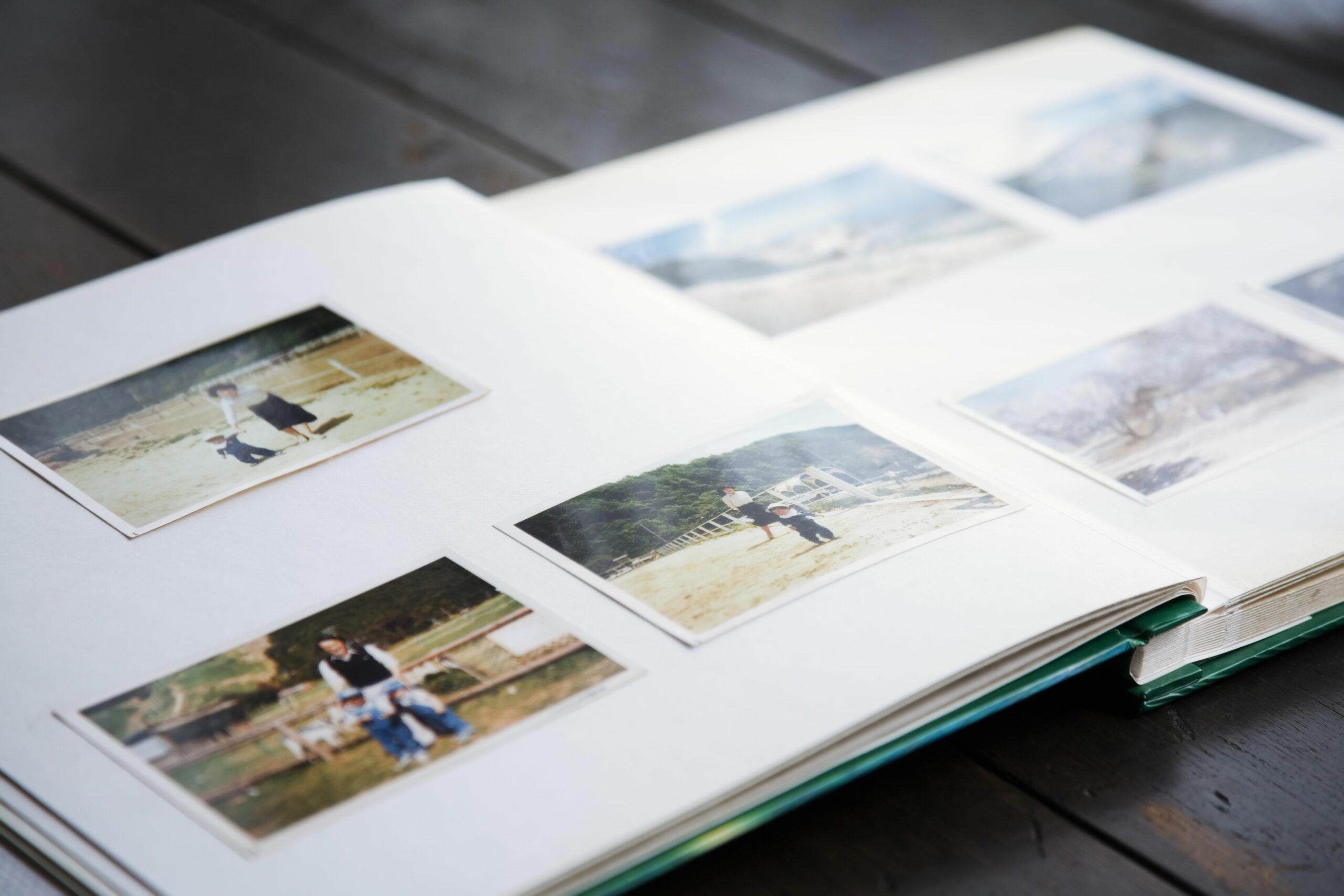Google Photos on enemmän kuin pelkkä valokuvavarasto. Se myös varmuuskopioi valokuvasi useille laitteille, siinä on automaattiset järjestelyominaisuudet ja älykäs hakuominaisuus. Se on samanlainen kuin muut galleriasovellukset, kuten Samsung Gallery. Samsungin galleriassa vs Google Photosissa Google Photos tarjoaa kuitenkin yhtenäisemmän käyttökokemuksen kaikilla laitteillasi. Näin Google Kuvat toimii. Google Kuvat korvaa sekä Google+ Photos että Picasan.
Etsi ihmisten paikkoja ja asioita
Google Kuvat tunnetaan hakutoiminnostaan. Sovellus määrittää automaattisesti tunnisteet valokuvillesi sijainnin, kasvojentunnistuksen ja kuvan tyypin perusteella, olipa kyseessä selfie, kuvakaappaus tai video. Sitten se luo kansiot kullekin kuvatyypille. Se myös luokittelee eläimet ja esineet. Kokemuksemme mukaan Google Photos -haku oli aluksi hitti (käsittelee ihmisiä autoiksi ja vastaaviksi), mutta se tulee älykkäämmäksi mitä enemmän käytät sitä. Jos haluat, poista maantieteellinen sijainti sovelluksen asetuksista. Käytä hakutermiä löytääksesi tietyn valokuvan, kuten sijainnin, aiheen tai vuodenajan. Testauksessamme tämä ominaisuus oli hyvä, sillä Nashvillen matkan tilannekuvista saatiin tarkat tulokset. Google Kuvat ryhmittelee kasvojentunnistuksen avulla saman henkilön kuvat, jotta löydät ne helposti. Merkitse kuviin henkilön nimi tai lempinimi, niin voit hakea kuvat nopeasti. Tätä ominaisuutta kutsutaan Ryhmittele samankaltaiset kasvot, ja voit ottaa sen käyttöön tai poistaa sen käytöstä sovelluksen asetuksista. Olimme vaikuttuneita tämän ominaisuuden tarkkuudesta.
Jaa valokuvasi helposti
Kuvien jakaminen Google Kuvista on helppoa muihin sovelluksiin, kuten sosiaaliseen mediaan tai viesteihin. Voit myös luoda ainutlaatuisen linkin jakaaksesi kuvan ystävän kanssa. Flickr ja muut vastaavat sovellukset tarjoavat myös tämän ominaisuuden. Luo jaettuja albumeita, joihin muut voivat lisätä kuvia, mikä on hyödyllistä häissä tai muussa erityisessä tapahtumassa. Aseta käyttöoikeudet kaikille albumeille, jotta ihmiset voivat vain katsella valokuvia, lisätä kuvia ja kommentoida kuvia. Muuta näitä käyttöoikeuksia milloin tahansa. Vastaanottajilla ei tarvitse olla Google Photos -tiliä, mikä on kätevää.
Live-albumit
Kuvien jakaminen yksitellen voi olla tylsää. Google Photos Live Albums -ominaisuus ratkaisee tämän ongelman. Valitse valokuvan kohteet, jotka haluat jakaa (kuten vauvat tai lemmikit) ja valitse sitten kenen kanssa haluat jakaa valokuvat. Google lisää automaattisesti asiaankuuluvat kuvat live-albumiin.
Live-albumit voidaan yhdistää myös Nest Hubiin, älykkään kodin ohjaimeen, jossa on 7 tuuman näyttö.
Google Home Hub toimii kuin digitaalinen valokuvakehys, joka täytetään automaattisesti live-albumiesi valokuvilla. Käytä Hubin kanssa äänikomentoja, kuten «Hei Google, näytä kuviani Nashvillestä».
Google Kuvat ja Chromecast
Google-kuvasi näyttäminen televisiossasi on helppoa Chromecastin avulla.
-
Liitä dongli televisioon.
-
Yhdistä Chromecast samaan WiFi-verkkoon kuin älypuhelimesi, tablettisi tai kannettavasi.
-
Avaa Google Kuvat laitteellasi.
-
Napauta Lomake ja valitse Chromecastisi.
-
Avaa valokuva tai video Google Kuvista näyttääksesi sen televisiossa.
-
Napauta lopettaaksesi Lomake > Katkaista.
Sisäänrakennetut muokkaustyökalut
Google Kuvien muokkausominaisuudet vievät sovelluksen toiminnallisuuden uudelle tasolle, sillä se voi rajata, kiertää ja säätää väriä, valotusta ja valotusta sekä lisätä Instagram-tyyppisiä suodattimia. Muuta halutessasi päivämäärä- ja aikaleimaa ja valitse useita valokuvia muuttaaksesi ne animaatioksi tai elokuvaksi.
Pilvitallennus ja varmuuskopiointi
Varmuuskopioi kaikki valokuvasi ja videosi pilveen Google Kuvien avulla ja käytä sitten tiedostoja muilta laitteilta, kuten työpöydältä ja tabletilta. Jos olet huolissasi liian suuresta tiedonsiirrosta, määritä varmuuskopioinnit tehtäväksi vain Wi-Fi-yhteyden kautta. Valitse, haluatko varmuuskopioida alkuperäiset, pakkaamattomat valokuvaversiot, joita Google kutsuu nimellä «Alkuperäinen laatu» tai pakattu versio, jota Google kutsuu nimellä «Storage Saver» (aiemmin «High Quality»). Ennen kesäkuuta 2021 Google salli rajoittamattoman «korkealaatuisten» valokuvien (nykyään «Storage Saver» -tasoksi) tallennuksen. Mutta nyt kaikki tallentamasi valokuvat, laadusta tai koosta riippumatta, lasketaan mukaan Googlen palveluiden, kuten OneDriven ja Gmailin, jakamaan 15 Gt:n ilmaiseen tallennustilaan. Google Pixel -puhelimien omistajilla on joitain etuja Google Kuvien tallennustilassa. Jotkut Pixel-mallit, mukaan lukien Pixel 4 ja 5, sallivat tallennustilan säästökuvien ilmaisen tallennuksen, mutta eivät alkuperäislaatuisia kuvia. Katso vaihtoehdot Pixel-dokumentaatiosta. Jos olet huolissasi kuvista, jotka vievät tallennustilaasi, Google tarjoaa hyödyllisiä vaihtoehtoja käyttämäsi tilan hallintaan ja seurantaan. On olemassa tallennustilan hallintatyökalu, joka kerää epäselvät valokuvasi, kuvakaappaukset, kuvat muista sovelluksista ja paljon muuta. Sen avulla voit selata syötteitä ja päättää, haluatko säästää tilaa ja poistaa kyseiset kuvat. Google tarjoaa myös tallennustilaarvion Google-tilisivullesi, jotta näet, kuinka paljon sinulla on jäljellä. Ja aina on mahdollisuus ostaa lisää tallennustilaa Google Onella. Tietenkin on edelleen mahdollisuus vapauttaa tilaa poistamalla jo varmuuskopioidut valokuvat ja videot laitteestasi. (Älä huoli, poiston voi myös peruuttaa.) Kun olet varmuuskopioinut valokuvasi, voit käyttää niitä offline-tilassa. Lisää Google Kuvat -kansio Google Driveen, jotta kaikki tarvittavat tiedostosi ovat yhdessä paikassa, jotta voit helposti liittää valokuvia Gmail-viestiin. Google Kuvien avulla voit myös varmuuskopioida kuvia muista sovelluksista.
Google-kuvat vs. kilpailevat sisäänrakennetut galleriasovellukset
Jokainen Android-valmistaja (Samsung, Google, Huawei, Xiaomi ja muut) tarjoaa galleriasovelluksen valokuviesi tallentamiseen. Käytä näitä sovelluksia Google Kuvien sijasta tai sen lisäksi. Samsung Galleryssä on hyvä hakutoiminto, joka merkitsee kuviisi automaattisesti saatavilla olevat sijaintitiedot, avainsanat ja järjestää ne päivämäärän ja ajan mukaan. Se sisältää joitain muokkaustyökaluja, mutta ei suodattimia. Motorola Gallery -sovellus sisältää muokkaustyökalut ja suodattimet sekä kasvojentunnistuksen. Sen avulla voit luoda kohokohtien suosikkivalokuvistasi. Useimmissa Galleria-sovelluksissa on jakamis- ja perusmuokkausominaisuudet laitteestasi ja Android-käyttöjärjestelmän versiosta riippuen. Google Kuvien tärkein ero on sen varmuuskopiointiominaisuus. Tämä varmistaa, että et menetä tärkeitä kuvia, jos kadotat laitteesi tai päivität uuteen. Vaikka voit käyttää sekä Google Kuvia että sisäänrakennettua galleriasovellusta samaan aikaan, sinun tulee valita toinen oletusasetukseksi. Android tekee oletussovellusten asettamisen ja muuttamisen helpoksi siirtymällä laitteesi asetuksiin. Tutustu kamerasovelluksiin laitteeseesi sisäänrakennettujen sovellusten lisäksi. Kolmannen osapuolen kamerasovellukset, joista monet ovat ilmaisia, tarjoavat ominaisuuksia, kuten kuvanvakauksen, panoraamatilan, suodattimet ja ajastimen.
FAQ
-
Kuinka voin tallentaa kuvia diaesityksenä Google Kuviin?
Valitse kaikki valokuvat, jotka haluat sisällyttää diaesitykseen. Niiden kaikkien pitäisi olla samassa albumissa. Valitse sitten kolme pystysuoraa pistettä oikeassa yläkulmassa ja valitse Diaesitys. Diaesityksen pitäisi alkaa automaattisesti.
-
Miten lataat kuvia Google Kuviin?
Valitse valokuvat, jotka haluat ladata, ja valitse sitten kolme pystysuoraa pistettä näytön oikeassa yläkulmassa. Valitse Ladata. Voit myös ladata valokuvia pikanäppäimellä Siirtää+d.
-
Miten lataat kuvia Google Kuviin?
Voit vetää ja pudottaa kuvia suoraan Google Kuviin verkkoselaimella. Tai avaa Google Kuvat > valitse lataa oikeassa yläkulmassa > navigoi valokuvaan > valitse Avata. Android-laitteella kuvat ladataan automaattisesti, kun Backup & Sync on päällä: napauta Google Kuvissa omaa profiilikuva > valitse Valokuva-asetukset > kytke päälle Varmuuskopiointi ja synkronointi vaihtokytkin.
-
Missä Google-kuvani ovat?
Jos sinulla on useita Google-tilejä, varmista, että olet kirjautunut oikeaan tiliin. Tai ehkä puuttuvat valokuvat on arkistoitu; avaa Google Kuvat ja napauta Kirjasto > Arkisto etsimään niitä. Ota myös Backup & Sync käyttöön Google Kuvissa, jotta voit tallentaa mobiililaitteella ottamasi kuvat.